MIDAS-CIVIL-最完整教程

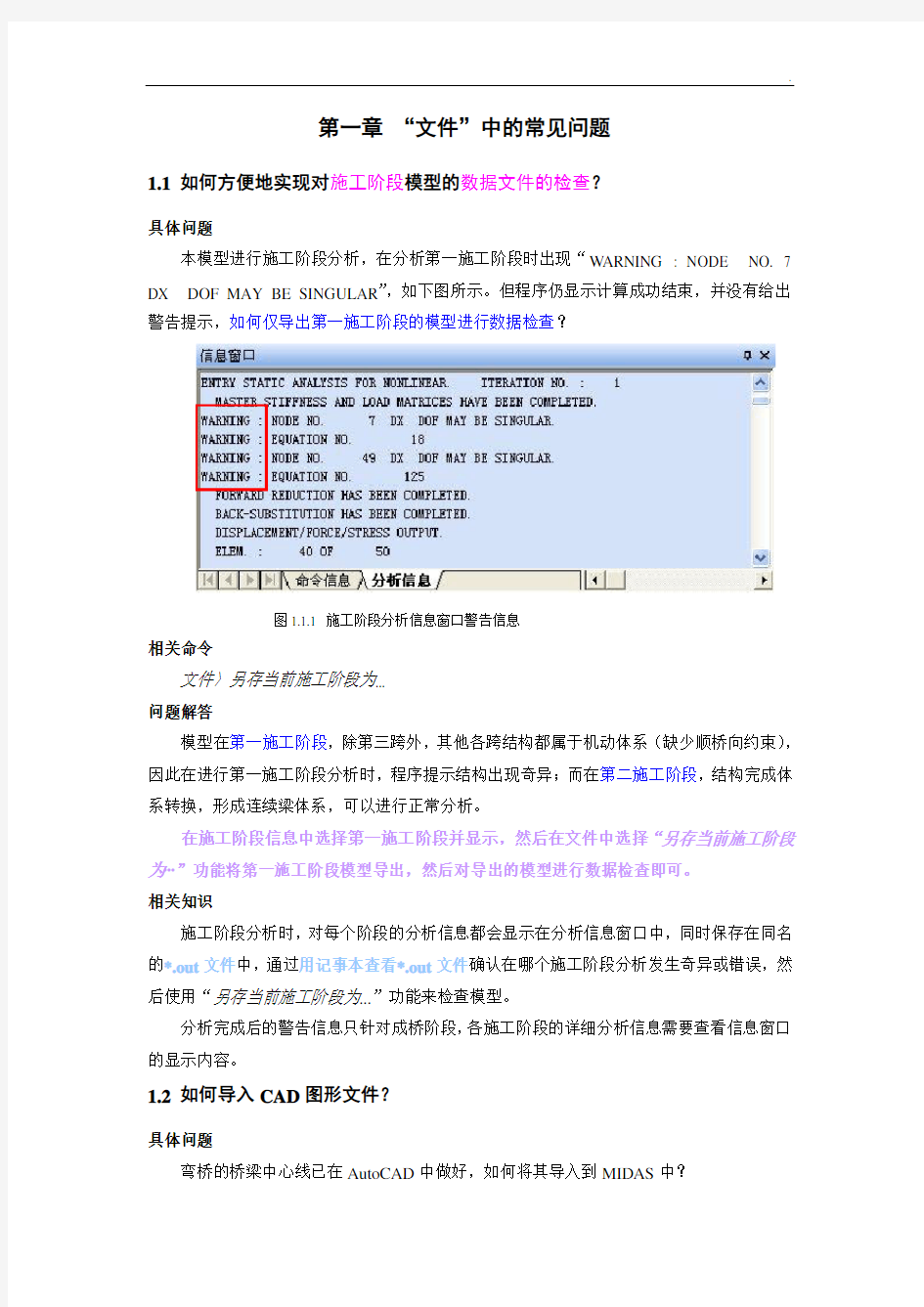
第一章“文件”中的常见问题 (2)
1.1 如何方便地实现对施工阶段模型的数据文件的检查? (2)
1.2 如何导入CAD图形文件? (2)
1.3 如何将几个模型文件合并成一个模型文件? (3)
1.4 如何将模型窗口显示的内容保存为图形文件? (5)
第一章“文件”中的常见问题
1.1如何方便地实现对施工阶段模型的数据文件的检查?
具体问题
本模型进行施工阶段分析,在分析第一施工阶段时出现“W ARNING : NODE NO. 7 DX DOF MAY BE SINGULAR”,如下图所示。但程序仍显示计算成功结束,并没有给出警告提示,如何仅导出第一施工阶段的模型进行数据检查?
图1.1.1 施工阶段分析信息窗口警告信息
相关命令
文件〉另存当前施工阶段为...
问题解答
模型在第一施工阶段,除第三跨外,其他各跨结构都属于机动体系(缺少顺桥向约束),因此在进行第一施工阶段分析时,程序提示结构出现奇异;而在第二施工阶段,结构完成体系转换,形成连续梁体系,可以进行正常分析。
在施工阶段信息中选择第一施工阶段并显示,然后在文件中选择“另存当前施工阶段为...”功能将第一施工阶段模型导出,然后对导出的模型进行数据检查即可。
相关知识
施工阶段分析时,对每个阶段的分析信息都会显示在分析信息窗口中,同时保存在同名的*.out文件中,通过用记事本查看*.out文件确认在哪个施工阶段分析发生奇异或错误,然后使用“另存当前施工阶段为...”功能来检查模型。
分析完成后的警告信息只针对成桥阶段,各施工阶段的详细分析信息需要查看信息窗口的显示内容。
1.2如何导入CAD图形文件?
具体问题
弯桥的桥梁中心线已在AutoCAD中做好,如何将其导入到MIDAS中?
文件〉导入〉AutoCAD DXF文件...
问题解答
将CAD文件保存为dxf格式,然后在MIDAS/Civil中选择导入AutoCAD文件,然后选择需要导入的图层确认即可。如图1.2.1所示。
图1.2.1 MIDAS导入CAD文件图1.2.2 可导入的数据文件
相关知识
在导入AutoCAD的dxf文件时,程序可以导入直线(L)、多段线(P)、三维网格曲面,分别对应杆系单元和板单元。一条直线对应MIDAS程序中的一个杆系单元;直线的两端点对应MIDAS程序中的两个节点;三维网格曲面的一个曲面对应MIDAS程序的一个板单元。
MIDAS/Civil不仅可以与AutoCAD文件实现数据共享,还可以导入SAP2000和STAAD2000的数据文件。如图1.2.2所示。
1.3如何将几个模型文件合并成一个模型文件?
具体问题
人行桥的梯道部分和桥身部分分别建模,如何将两个模型合并为一个模型文件?
相关命令
文件〉合并数据文件...
打开其中一个模型文件,然后选择“合并数据文件”功能,搜索要合并的另一个模型文件,选择要合并的内容,并指定被合并模型的原点在当前模型中的坐标和模型的旋转角度,即可将两个模型合并为一个模型。操作如图1.3.1所示。
图1.3.1 合并数据文件
图1.3.2 合并数据前拱身模型
图1.3.3 合并数据前梯道模型
图1.3.4 合并后人行拱桥模型
相关知识
对于复杂模型,可以将模型分为几部分分别建模,然后通过“合并数据文件”命令将多个模型整合为一个模型。
“合并多个数据文件”命令所合并的是模型的单元和节点数据,对于模型的边界条件、荷载条件需要对整合后的模型进行再定义或再编辑。
在合并数据文件时,为保证两个模型的衔接位置准确,被导入模型的原点在当前模型中的位置要准确确定。通常在被合并的模型建模时,可以选择衔接点作为原点位置,这样在合并数据文件时,被合并模型的原点位置即为当前模型的衔接点位置。或者将合并数据中模型导入后插入点选择原来当前模型的位置,然后将导入的模型通过单元或节点的移动将模型准确定位。
1.4如何将模型窗口显示的内容保存为图形文件?
具体问题
在编辑计算书过程中,需要插入许多与模型相关的图形文件,如何将模型保存为可编辑的图形文件呢?
相关命令
文件〉生成图形文件
问题解答
调整好模型窗口中的显示内容,选择生成图形文件命令,指定图形文件的文件类型、文件名称、文件保存路径后,即可将模型窗口中点模型文件保存为图形文件。
相关知识
程序可以生成多种图形文件类型,如图1.4.1所示。
图1.4.1 MIDAS可以生成的图形文件
第九章“查询”中的常见问题 (7)
9.1 如何查询任意节点间距离? (7)
9.2 如何查询梁单元长度、板单元面积、实体单元体积? (7)
9.3 如何查询模型的节点质量? (7)
第二章“查询”中的常见问题
1.5如何查询任意节点间距离?
具体问题
能否像AutoCAD中一样方便的查询两节点间距离?
相关命令
查询〉查询节点...
问题解答
使用查询节点功能,顺序选择要量测的两个节点,两个节点的节点编号、节点坐标、节点间距离就会显示在信息窗口中。
图8.1.1 节点查询命令窗口图8.1.2 节点信息窗口
1.6如何查询梁单元长度、板单元面积、实体单元体积?
具体问题
如何得到某个单元的重量?
相关命令
查询〉查询单元...
问题解答
利用查询单元功能不仅可以得到被查询单元的重量,还可以得到该单元所用材料、所用截面(或厚度)、单元的相关节点、单元与整体坐标系的位置关系等信息。
图8.2.1 单元查询命令窗口图8.2.2 单元查询信息窗口
1.7如何查询模型的节点质量?
具体问题
在进行动力分析时,要求定义结构的节点质量,各种节点质量定义完成后,在哪里可以查看总的节点质量信息呢?
相关命令
查询〉质量统计表格...
问题解答
MIDAS中有三种方法定义节点质量:自重转换的节点质量、荷载转换的节点质量、自定义的节点质量。因此要看最终的节点质量需要在“质量统计表格”中查看。
相关知识
节点的旋转质量不能在“质量统计表格”中查看,不过因为节点旋转质量只能在“节点质量”中定义,因此对于旋转质量可以在节点质量表格中查看。
关于质量的单位表示,在MIDAS中没有质量单位,质量单位采用力和重力加速度来表示,KN/g相当于国际单位kg,N/g相当于国际单位g,KN/g和N/g中的“g”表示的是重力加速度,重力加速度值可以在“模型〈结构类型”中指定。
图8.3.1 节点质量表格图8.3.2 结构类型中设置重力加速度
第二章“编辑”中的常见问题 (9)
2.1 如何实现一次撤销多步操作? (9)
第三章 “编辑”中的常见问题
1.8 如何实现一次撤销多步操作?
具体问题
MIDAS 具有撤销/重做的功能确实很方便修改模型,但如果要撤销几步操作,需要点击几次撤销图标,如何一次撤销多步操作呢? 相关命令
编辑〉撤销...
问题解答
选择撤销命令旁的下拉图标,选择要撤销的各步操作,点击“撤销”即可。如图2.1.1所示。
图2.1.1 一次撤销多步操作
相关知识
“撤销”操作不仅可以用于编辑模型,还可用于查看模型的有效操作内容。对当前模型执行的所有有效操作都将保存在撤销项目列表中,因此查看撤销列表的操作内容也是模型检查的一种方式。
“撤销/重做”功能非常方便,但同时意味着程序需要记住所有步骤的操作内容,因此会占用一定的内存空间。特别是对于使用板单元或者实体单元等建立的比较大的模型,所占用的内存空间会非常大,有时甚至会出现内存空间不足的警告。此时需要先保存一下模型,关闭程序后再重新打开模型。这样操作后虽然释放了内存空间,但同时意味着之前的操作无法再进行撤销或重做了,这点使用者需要予以注意。 第四章
“模型”中的常见问题 ........................................................................................... 11 4.1 如何进行二维平面分析? ..................................................................................... 11 4.2 如何修改重力加速度值? ..................................................................................... 11 4.3 使用“悬索桥建模助手”时,如何建立中跨跨中没有吊杆的情况?* ........... 11 4.4 使用“悬臂法桥梁建模助手”时,如何定义不等高桥墩? ............................. 12 4.5
程序中的标准截面,为什么消隐后不能显示形状?* (1)
2
4.6 如何复制单元时同时复制荷载? (13)
4.7 复制单元时,单元的结构组信息能否同时被复制? (13)
4.8 薄板单元与厚板单元的区别? (14)
4.9 如何定义索单元的几何初始刚度? (14)
4.10 索单元输入的初拉力是i端或j端的切向拉力吗? (15)
4.11 如何考虑组合截面中混凝土的收缩徐变? (16)
4.12 定义收缩徐变函数时的材龄与定义施工阶段时激活材龄的区别?* (16)
4.13 如何自定义混凝土强度发展函数? (17)
4.14 如何定义变截面梁?* (17)
4.15 使用“变截面组”时,如何查看各个单元截面特性值?* (18)
4.16 如何定义鱼腹形截面? (19)
4.17 如何定义设计用矩形截面?* (19)
4.18 如何输入不同间距的箍筋?* (20)
4.19 定义联合截面时,“梁数量”的含义? (21)
4.20 如何定义哑铃形钢管混凝土截面? (21)
4.21 导入mct格式截面数据时,如何避免覆盖已有截面? (22)
4.22 如何定义“设计用数值型截面”的各参数? (24)
4.23 如何考虑横、竖向预应力钢筋的作用? (25)
4.24 板单元“面内厚度”与“面外厚度”的区别? (26)
4.25 定义“塑性材料”与定义“非弹性铰”的区别? (27)
4.26 定义“非弹性铰”时,为什么提示“项目:不能同时使用的材料、截面和构件
类型”?28
4.27 为什么“非弹性铰特性值”不能执行自动计算? (29)
4.28 为什么“非弹性铰特性值”自动计算的结果P1〉P2? (29)
4.29 程序中有多处可定义“阻尼比”,都适用于哪种情况? (30)
4.30 如何定义弯桥支座?* (32)
4.31 如何快速定义多个支承点的只受压弹性连接? (33)
4.32 如何模拟满堂支架? (33)
4.33 如何连接实体单元和板单元? (33)
4.34 如何模拟桩基础与土之间的相互作用? (34)
4.35 梁格法建模时,如何模拟湿接缝? (35)
4.36 为什么用“弹性连接”模拟支座时,运行分析产生了奇异?* (35)
4.37 为什么两层桥面之间用桁架单元来连接后,运行分析产生奇异?* (36)
4.38 “梁端刚域”与“刚域效果”的区别? (36)
4.39 为什么定义梁端刚域后,梁截面偏心自动恢复到中心位置? (37)
4.40 为什么“只受压弹性连接”不能用于移动荷载分析? (37)
4.41 为什么“刚性连接”在施工阶段中不能钝化? (38)
4.42 如何考虑PSC箱梁的有效宽度? (38)
4.43 为什么只考虑节点质量进行“特征值分析”时,程序提示“ERROR”? (39)
4.44 如何删除重复单元? (39)
最完整的winhex教程
winhex教程 winhex 数据恢复分类:硬恢复和软恢复。所谓硬恢复就是硬盘出现物理性损伤,比如有盘体坏道、电路板芯片烧毁、盘体异响,等故障,由此所导致的普通用户不容易取出里面数据,那么我们将它修好,同时又保留里面的数据或后来恢复里面的数据,这些都叫数据恢复,只不过这些故障有容易的和困难的之分;所谓软恢复,就是硬盘本身没有物理损伤,而是由于人为或者病毒破坏所造成的数据丢失(比如误格式化,误分区),那么这样的数据恢复就叫软恢复。 这里呢,我们主要介绍软恢复,因为硬恢复还需要购买一些工具设备(比如pc3000,电烙铁,各种芯片、电路板),而且还需要懂一点点电路基础,我们这里所讲到的所有的知识,涉及面广,层次深,既有数据结构原理,为我们手工准确恢复数据提供依据,又有各种数据恢复软件的使用方法及技巧,为我们快速恢复数据提供便利,而且所有软件均为网上下载,不需要我们投资一分钱。 数据恢复的前提:数据不能被二次破坏、覆盖! 关于数码与码制: 关于二进制、十六进制、八进制它们之间的转换我不想多说,因为他对我们数据恢复来说帮助不大,而且很容易把我们绕晕。如果你感兴趣想多了解一些,可以到百度里面去搜一下,这方面资料已经很多了,就不需要我再多说了。 数据恢复我们主要用十六进制编辑器:Winhex (数据恢复首选软件) 我们先了解一下数据结构: 下面是一个分了三个区的整个硬盘的数据结构
MB R C 盘 EB R D 盘 EB R E 盘 MBR,即主引导记录,位于整个硬盘的0柱面0磁道1扇区,共占用了63个扇区,但实际只使用了1个扇区(512字节)。在总共512字节的主引导记录中,MBR又可分为三部分:第一部分:引导代码,占用了446个字节;第二部分:分区表,占用了64字节;第三部分:55AA,结束标志,占用了两个字节。后面我们要说的用winhex软件来恢复误分区,主要就是恢复第二部分:分区表。 引导代码的作用:就是让硬盘具备可以引导的功能。如果引导代码丢失,分区表还在,那么这个硬盘作为从盘所有分区数据都还在,只是这个硬盘自己不能够用来启动进系统了。如果要恢复引导代码,可以用DOS下的命令:FDISK /MBR;这个命令只是用来恢复引导代码,不会引起分区改变,丢失数据。另外,也可以用工具软件,比如DISKGEN、WINHEX等。 但分区表如果丢失,后果就是整个硬盘一个分区没有,就好象刚买来一个新硬盘没有分过区一样。是很多病毒喜欢破坏的区域。 EBR,也叫做扩展MBR(Extended MBR)。因为主引导记录MBR最多只能描述4个分区项,如果想要在一个硬盘上分多于4个区,就要采用扩展MBR 的办法。 MBR、EBR是分区产生的。 比如MBR和EBR各都占用63个扇区,C盘占用1435329个扇区……那么数据结构如下表: 63 1435329 63 1435329 63 1253889 MBR C盘EBR D盘EBR E盘 扩展分区
Photoshopcs6视频教程全集
Photoshop cs6 视频教程全集 Photoshop cs6 视频教程全集 AdobePhotoshop 是目前最流行的平面设计软件之一。可以说,只要你接触平面设计,那么无论早晚,你都要和它打交道。关于Photoshop,要说的实在太多太多,但不论你想让它成为你的左膀右臂,或者仅仅是用它来做一些最基础的图像处理工作,那么下面的 10 件事都是你一定要知道的,无论你是个初学者或是已经对它有了一定的了解。 1. 快捷键的使用 :这是 Photoshop 基础中的基础,却也是提高工作效率的最佳方法。快捷键的使用,使你可以将精力更好的集中在你的作品而不是工具面板上。一旦你能够熟练的使用快捷键,你就可以使用全屏的工作方式,省却了不必要的面板位置,使视野更开阔,最大限度的利用屏幕空间 ; 一些简单的命令可以用键盘来完成,不必分心在工具的选择上,哪怕它只占用了极少的时间,但我们更希望在工作时不被打断。 注意: 你应该尽量多使用快捷键,下面的这些快捷键是提高效率的好帮手,但不知为什么很多书中都一带而过,甚至没有提及,请一定要牢牢记住。 Ctrl+J: 复制当前图层到一个新层 ; J: 切换到喷枪工具 ; M:切换到选框工具; ,,: 在当前工具为画笔模式时(包括喷枪、画笔、铅笔、仿制图章历史画笔、橡皮及模糊和加深等工具),依次增减笔头大小; Shift+BackSpace: 调出填充对话框。 一开始,你可能无法记住所有的快捷键,可以使用 Photoshop 的工具提示来帮助你。方法是打开编辑>预置>常规,选择“显示工具提示”。这样,当你把鼠标移动到工具面板上时,工具名称和其快捷键就会出现,直到你移走鼠标才会消失。
winhex数据恢复完整图文教程
winhex 数据恢复分类:硬恢复和软恢复。所谓硬恢复就是硬盘出现物理性损伤,比如有盘体坏道、电路板芯片烧毁、盘体异响,等故障,由此所导致的普通用户不容易取出里面数据,那么我们将它修好,同时又保留里面的数据或后来恢复里面的数据,这些都叫数据恢复,只不过这些故障有容易的和困难的之分;所谓软恢复,就是硬盘本身没有物理损伤,而是由于人为或者病毒破坏所造成的数据丢失(比如误格式化,误分区),那么这样的数据恢复就叫软恢复。 这里呢,我们主要介绍软恢复,因为硬恢复还需要购买一些工具设备(比如pc3000,电烙铁,各种芯片、电路板),而且还需要懂一点点电路基础,我们这里所讲到的所有的知识,涉及面广,层次深,既有数据结构原理,为我们手工准确恢复数据提供依据,又有各种数据恢复软件的使用方法及技巧,为我们快速恢复数据提供便利,而且所有软件均为网上下载,不需要我们投资一分钱。 数据恢复的前提:数据不能被二次破坏、覆盖! 关于数码与码制: 关于二进制、十六进制、八进制它们之间的转换我不想多说,因为他对我们数据恢复来说帮助不大,而且很容易把我们绕晕。如果你感兴趣想多了解一些,可以到百度里面去搜一下,这方面资料已经很多了,就不需要我再多说了。 数据恢复我们主要用十六进制编辑器:Winhex (数据恢复首选软件) 我们先了解一下数据结构: 下面是一个分了三个区的整个硬盘的数据结构 MBR,即主引导纪录,位于整个硬盘的0柱面0磁道1扇区,共占用了63个扇区,但实际只使用了1个扇区(512字节)。在总共512字节的主引导记录中,MBR又可分为三部分:第一部分:引导代码,占用了446个字节;第二部分:分区表,占用了64字节;第三部分:55AA,结束标志,占用了两个字节。后面我们要说的用winhex软件来恢复误分区,主要就是恢复第二部分:分区表。 引导代码的作用:就是让硬盘具备可以引导的功能。如果引导代码丢失,分区表还在,那么这个硬盘作为从盘所有分区数据都还在,只是这个硬盘自己不能够用来启动进系统了。如果要恢复引导代码,可以用DOS下的命令:FDISK /MBR;这个命令只是用来恢复引导代码,不会引起分区改变,丢失数据。另外,也可以用工具软件,比如DISKGEN、WINHEX等。 但分区表如果丢失,后果就是整个硬盘一个分区没有,就好象刚买来一个新硬盘没有分过区一样。是很多病毒喜欢破坏的区域。 EBR,也叫做扩展MBR(Extended MBR)。因为主引导记录MBR最多只能描述4个分区项,如果想要在一个硬盘上分多于4个区,就要采用扩展MBR的办法。 MBR、EBR是分区产生的。 比如MBR和EBR各都占用63个扇区,C盘占用1435329个扇区……那么数据结构如下表: 而每一个分区又由DBR、FAT1、FAT2、DIR、DATA5部分组成:比如C 盘的数据结构: Winhex Winhex是使用最多的一款工具软件,是在Windows下运行的十六进制编辑软件,此软件功能非常强大,有完善的分区管理功能和文件管理功能,能自动分析分区链和文件簇链,能对硬盘进行不同方式不同程度的备份,甚至克隆整个硬盘;它能够编辑任何一种文件类型的二进制内容(用十六进制显示)其磁盘编辑器可以编辑物理磁盘或逻辑磁盘的任意扇区,是手工恢复数据的首选工具软件。 首先要安装Winhex,安装完了就可以启动winhex了,启动画面如下:首先出现的是启动中心对话框。
ps教程视频全集免费下载
ps教程视频全集免费下载 照片的精修、调色、合成等效果都需要由ps软件来完成,与此同时,像户外广告、灯箱牌匾、电影海报、宣传单等也都需要利用ps软件进行前期设计。要想成为一名合格的设计师,灵活掌握ps设计软件是不可绕过的一环,也是身为设计小白必须要掌握的设计基础课程之一。千锋教育ps教程视频全集免费下载,给广大自学者学习ps软件创造了有力条件。 说到ps教程免费视频,我们都能从各大网站找到,但是视频教程品质、视频的时效性,作为ui设计初学者很难看出一些门道,因此找到一套适合自己学习的ps视频教程就成为大家首先需要攻克的难题。选择视频教程不同于我们上网买衣服,不适合可以退换,初学者一旦选择了一套视频教程开始学习,势必会投入很多时间精力,要是通过系统地学习有所收获还好,但是如果视频教程课程体系不完善或者视频陈旧,就会给自学者带来很多学习上的困扰,更严重的结果是会误导自学的同学,学到一些过时、实用性不强的落后技术。 为了帮助广大ui设计自学者高效进行ps软件的自学,千锋教育ui设计教学团队特别录制了ps基础教程精讲:https://www.360docs.net/doc/a118687509.html,/s/1mhO5K9q。ps几乎可以做各个领域各个平台,包括Web设计,移动端界面,交互效果,
3D游戏,图形界面,人工智能等。近年来,“物联网”新时代即将到来,新兴的智能产品层出不穷,ui设计人才正迎来史上黄金发展时期。ps作为设计人才必备的软件,成为了当下设计的主流。 ui设计师的发展前景也是空前的广阔。从全国招聘市场来看,短时间内,ui设计的社会需求不仅不会饱和,还会持续性增长。随着各大企业纷纷布局市场,ui设计行业发展迎来了属于自己的春天,将给众多求职者带来了新的曙光。 当然,如果你有足够的时间的精力,那么选择千锋教育的ui设计线下培训课程是再合适不过的选择了。手把手面对面现场教学,融入多家名企案例,结合项目真实工作流程,进行项目实训,掌握全栈设计技能、冲击高薪,选择千锋教育ui设计稳操胜券。
适合小白学习的ps教程视频全集网盘
适合小白学习的ps教程视频全集网盘 photoshop是一款强大的图片处理软件,在设计方面也是非常强大的。知道设计的朋友都知道photoshop,那有没有适合小白的设计教程呢?当然有,今天是元旦,免费送给大家ps教程视频给大家学习。祝大家元旦快乐,这个是全套的设计教程有素材提供给大家。这套设计教程都是简单易学的教程,从简单的开始入手,利用photoshop里面的工具来设计什么样的工具适合什么样的图形,里面都一一讲到。需要这套教程的朋友(关注私信问我要),我会在第一时间给大家发送。觉得教程不错欢迎大家转发或者收藏,我会继续免费分享给大家更多更好的教程给大家学习。谢谢大家的支持,谢谢!元旦快乐! 入门小白可以从这里开始https://www.360docs.net/doc/a118687509.html,/s/1mhO5K9q 标题都写得很清楚了,有空好好补补ps https://www.360docs.net/doc/a118687509.html,/s/1sl5AB85 目前市面上免费教程数量巨多,这些教程质量参差不齐,要么步骤不清晰,很难学会;要么教程混乱,没有系统章法,根本不知道该学习哪个。千锋根据学员的实际情况,进行系统规划设计,学到的就是用到的,让学员真正掌
握。同时,整个教程都是案例式教学,采用交互式学习,模拟真实的学习环境,无需来回切换,更不用忍受劣质的印刷。模拟操作和互动演示的结合,不但让软件学习变得轻松自如,还大大提高了学习效率,节省70%的学习时间。 但是大家学软件,看书学理论,看视频学操作,太容易犯困难坚持,似懂非懂也不一定全记不住,纸上谈兵还常卡壳,这是搞事情啊。只有实战操作+详细讲解的模式,同时掌握了理论知识,让你一看就会,一学就懂,一做就通。尤其是使用了大量来自一线的典型案例,让你直面实战,解决实际问题。即学即用即见效,理论实践巧结合自然学得就快! 这样的投资很划算的,设计前景现在这么好,就业薪资高,我们却还在这跺脚。史上最完美的千锋ui设计就业班课程来了,还不快点抓住,等着末日带走吗?
运用WinHex破解软件图解教程
例1:运用WinHex破解软件图解教程 一、首先安装软件!! 二、注册软件!!先添入假的注册信息!!点击注册! 三、出现“系统注册失败”对话框!! 四、不要关掉“系统注册失败”对话框,运行WinHex软件[WinHex 13.6 绿色破解版],下面有此软件的汉化版下载!
六、找到列表中的你安装的软件名称,然后点击进入,安装的软件下又出现一个列表,选择[整个内存],点击进入,稍等一下程序读取目前的动态内存中的数据,数据出来了。 七、选则[搜索]调出菜单,选择其中的第一项[搜索],在最上面的空白处输入先前添入假的注册信息!!
八、点OK开始搜索,搜到第一组同样的不要理会,按F3继续往下搜第二组,看能用的注册码就在这组号的下面。
九、复制找到的注册信息,填入到注册框内,点击注册,注册成功!! 大功告成,如果在熟练的情况下你很快就能完成这个过程!
例2:WINHEX内存真实注册码教程 【软件名称】秘书 【软件大小】2.66MB 【软件限制】这是一个共享软件 【注册类型】机器码+注册码 【破解工具】WINHEX 主程序:Insure.exe 【破解过程】 1.Winrar双击打开(不要解开一定要在winrar在打开Insure.exe) 关于壳这里就不需要了 2.出现注册对话框:我这里是5位机器码。也许有的机器是6位,机器码是不一样的。 这里我输入5位假码:88888 点击注册出现错误提示切记不要关闭对话框,因为下面是我们的WINHEX要登场了. 3.不关闭对话框的情况下,我们运行winhex: 选择“ tools--Open ram"出现的对话框就是让我们选择打开哪个程序的内存我们打开的是Insure.exe所以我们在这里就要选择Insure! 然后选择“Entire Memory” 4.选择“Entire Memory”出现的界面就是有关Insure这个线程的内存情况了.在这个界面我们看到上面一个“望远镜”的图标(也就是查看)我们点击它--出现的对话框中输入刚才的假码。(我的是88888)点击OK 5.出现的第一个不要理它,按现F3键(下一个)在这个假码的旁边也是这个假码,不要理它还是F3。在这里出现了数字78414这就是这个软件的真码,把它记下来,放到注册对话框试一下哈哈,果然成功了 6.如果你想使用这个软件那就可以把它解压出来,进行运行记住你的注册码。输入就可以了! 7.在WINHEX找真码的时候一定要有耐心,不过我相信都会成功的。这是我以前迈向解密软件的第一步。记得那是一个装柜的软件 图片附件: 1.JPG (2007-4-19 10:40, 82.99 K)
Adobe-Photoshop-CS6-自学教程完整版(全面详解)资料
Adobe Photoshop CS6 自学教程完整版 【前言】本教程适合任何技术成熟程度的人士,详细讲解从软件的下载、安装、激活(破解),到PS的基础知识,再到Photoshop CS6的新功能和高级技巧。特别是零基础人士成为PS 高阶好手的红宝书。 一、安装与激活(破解) Adobe已经发布Photoshop CS6 beta,并提供免费下载,Photoshop新版本的更新包括一个全新的暗色界面,视频编辑,简易的3D特性等,包括所有Photoshop中CS6的功能扩展。如果想要使用该软件,需要注册一个Adobe ID。 Adobe Photoshop CS6配置要求 * Intel Pentium 4 或 AMD Athlon 64 处理器 * Microsoft Windows XP(带有 Service Pack 3);Windows Vista Home Premium、Business、Ultimate 或 Enterprise(带有 Service Pack 1,推荐Service Pack 2);或 Windows 7 * 1GB 内存 * 1GB 可用硬盘空间用于安装;安装过程中需要额外的可用空间(无法安装在基于闪存的可移动存储设备上) * 1024×768 屏幕(推荐1280×800),配备符合条件的硬件加速 OpenGL 图形卡、16 位颜色和 256MB VRAM * 某些 GPU 加速功能需要 Shader Model 3.0 和 OpenGL 2.0 图形支持 * DVD-ROM 驱动器 * 多媒体功能需要 QuickTime 7.6.2 软件 * 在线服务需要宽带 Internet 连接
UltraEdit和 WinHex使用简介及十六进制转换说明.
UltraEdit和WinHex使用简介及十六进制转换说明 UltraEdit 简介 如果你经常进行一些文本文件的编辑,那你一定不太满意Windows自带的文本编辑器NotePad和WordPad。这两个编辑器只提供了一些最基本、最简单的功能,用起来总是有些不太方便。目前比较流行的文本编辑器有UltraEdit、TextPad、Turbro-Edit、Yeah Write等,下面我们主要介绍一下UltraEdit-32 1120a。 UltraEdit是一套功能强大的文本编辑器,可以编辑文字、Hex、ASCII 码,可以取代记事本,内建英文单字检查、C++ 及 VB 指令突显,可同时编辑多个文件,而且即使开启很大的文件速度也不会慢。软件附有 HTML Tag 颜色显示、搜寻替换以及无限制的还原功能,一般大家喜欢用其来修改EXE 或 DLL 文件,众多的游戏玩家喜欢用它来修改存盘文件或是可执行文件。 怎么样不错吧,下面我们就从菜单和工具栏开始我们的UltraEdit之旅。 菜单及工具栏 UltraEdit的启动很简单,可以选择要编辑的文件,然后在右键菜单中选择“UltraEdit-32”即可,使用起来简单、方便。 这就是UltraEdit的主界面,上面是标题栏、菜单和工具栏,下部左侧为驱动器文件列表,方便文件的查看;右侧为文本编辑区,我们打开的文件就显示在这里。 我们看一下UltraEdit工具条上的这些按钮,里面包含了UltraEdit的常用命令。
用于新建一个文件,可以是一个Txt文件,也可以是十六进制文件,C、HTML等格式的文件; 用于打开一个文件; 关闭已打开文件; 保存正在编辑的文件; 打印文件; 打印预览; 插入一个分页符; 设置是否自动折行; 这个按钮上写个H,作用就是将文件转为十六进制文件; 剪切; 复制;
winhex使用教程
winhex使用教程 WinHex 教程WinHex WinHex 数据恢复分类:硬恢复和软恢复。所谓硬恢复就是硬盘出现物理性损伤,比如有盘体坏道、 电路板芯片烧毁、盘体异响,等故障,由此所导致的普通用户不容易取出里面数据,那么我们将 它修好,同时又保留里面的数据或后来恢复里面的数据,这些都叫数据恢复,只不过这些故障有容易的和困难的之分;所谓软恢复,就是硬盘本身没有物理损伤,而是由于人为或者病毒破坏所 造成的数据丢失(比如误格式化,误分区),那么这样的数据恢复就叫软恢复。 这里呢,我们主要介绍软恢复,因为硬恢复还需要购买一些工具设备(比如电烙Pc3000,铁,各种芯片、电路板),而且还需要懂一点点电路基础,我们这里所讲到的所有的知识,涉及 面广,层次深,既有数据结构原理,为我们手工准确恢复数据提供依据,又有各种数据恢复软件的使用方法及技巧,为我们快速恢复数据提供便利,而且所有软件均为网上下载,不需要我们投 资一分钱。 数据恢复的前提:数据不能被二次破坏、覆盖! 关于数码与码制:
关于二进制、十六进制、八进制它们之间的转换我不想多说,因为他对我们数据恢复来说帮助不大,而且很容易把我们绕晕。如果你感兴趣想多了解一些,可以到百度里面去搜一下,这 方面资料已经很多了,就不需要我再多说了。 数据恢复我们主要用十六进制编辑器:(数据恢复首选软件)WinHex 我们先了解一下数据结构: 下面是一个分了三个区的整个硬盘的数据结构 MBR C盘 EBR D盘 EBR E盘 ,即主引导纪录,位于整个硬盘的柱面磁道扇区,共占用了个扇区,但实MBR00163际只使用了个扇区(字节)。在总共字节的主引导记录中,又可分为三部分:1512512MBR第一部分:引导代码,占用了个字节;第二部分:分区表,占用了字节;第三部分:446645 ,结束标志,占用了两个字节。后面我们要说的用软件来恢复误分区,主要就是恢5AAWinHex 复第二部分:分区表。 引导代码的作用:就是让硬盘具备可以引导的功能。如果引导代码丢失,分区表还在,那 么这个硬盘作为从盘所有分区数据都还在,只是这个硬盘自己不能够用来启动进系统了。如果要 恢复引导代码,可以用下的命令:;这个命令只是用来恢复引导代码,不会DOSFDISK /MBR 引起分区改变,丢失数据。另外,也可以用工具软件,比如、等。DISKGENWINHEX
ps教程视频全集免费网盘下载
ps教程视频全集免费网盘下载 学ui设计如何快速入门?2017年ui设计被炒得十分火热,ui设计也以其功能位居榜首,很多同学对这门表示有着强烈的兴趣。零基础学PS,ui设计算是一个不错的选择。因为相较于其他的技术,ui设计的就业面更广,所以成为当下一大热门。大家快来领取ps教程视频全集免费网盘下载: UI知识点录制终极稿:https://www.360docs.net/doc/a118687509.html,/s/1sl5AB85; 千锋ui设计课程:ai软件实战讲解:https://www.360docs.net/doc/a118687509.html,/s/1i5HzSax; 千锋UI视频教程:PS基础教程精讲:https://www.360docs.net/doc/a118687509.html,/s/1i5HzSax; 千锋零基础入门UI设计教程icon篇: https://https://www.360docs.net/doc/a118687509.html,/s/1bKkqcQ。 现在市面上有很多ui培训机构为了节约成本,相继开始了视频授课,而千
锋教育一开始就坚持线下100%面授,坚持“用良心做教育”。 在千锋学ui设计,大家不用坐在教室看1个讲师全国视频同步授课,或在教室看在线直播授课,更甚者仅提供录播视频,没有学习氛围,没有同学间交流,更欠缺后期项目辅导,完全看自觉性和自学能力强弱。 千锋请的名师虽贵,但绝不省人工,面授虽然繁杂但必不减少品质。试问有多少机构能够做到100%全程面授的?恐怕寥寥无几吧?大多数机构都是统一安排学员在教室里观看提前录制好的视频,全程无交流、无沟通,这样的教育方式能够帮助您获得高薪职位? 千锋的每一位老师都用自己的实际行动履行着“敬业分享真诚关爱”的奉献精神,这也是千锋企业精神的源泉所在。在校教师始终恪守着“用良心做教育”的誓言,用千锋人的经验和实力铸就学员人生的华彩和事业的巅峰! 千锋UI设计培训企业级项目实战训练,从千锋科技及合作企业项目中研发出几十个企业级教学项目,让学员参与真实的企业级项目研发,很后让学员能够独立设计开发自己的上线项目。 以及严格、科学、负责的教学就业管理制度,项目经理、职业规划师全程跟班,把握每位学员的学习状态,并有专业的职业素养课和就业指导课,保证教学及就业质量。Ui设计培训就到千锋!
winhex恢复mbr的方法
winhex恢复mbr的方法 恢复mbr实际就是恢复主引导扇区,在出现开机自检过后,系统提示“I/O错误”,即使是你重新安装操作系统也没用。或系统启动蓝屏,将硬盘挂到其他计算机上,检测到的硬盘容量异常;譬如:明明是大容量硬盘,突然变成很小的容量,而且只有一个分区。很多人都认为该硬盘没救了,里面的数据也完了;其实,还是可以修好的,除硬件故障外恢复mbr后就会和以前一样好用。 那么什么是MBR,怎样恢复mbr。先说一下mbr:即主引导纪录,位于整个硬盘的0柱面0磁道1扇区,共占用了63个扇区,但实际只使用了1个扇区(512字节)。在总共512字节的主引导记录中,MBR又可分为三部分:第一部分:引导代码,占用了446个字节;第二部分:分区表,占用了64字节;第三部分:55AA,结束标志,占用了两个字节。 我们使用Winhex硬盘数据恢复软件来恢复MBR,并恢复数据的具体步骤:(再恢复前要用Winhex镜像文件《Winhex镜像文件教程》,这样可保证数据完好)。 第一步:把好硬盘上的MBR的前446字节复制到要恢复的硬盘的0扇区前446 字节; 第二步:在倒数第二行倒数第二个字节,输入活动分区8001,再输入本分区的起始磁头柱面0100; 第三步:输入分区类型0B FF FF FF . 第四步:输入C盘前的扇区数,实际就是MBR,63个扇区转换16进制是3F,在此位置输入3F 00 00 00; 第五步:搜索EBR起始位置,16进制查找“55AA”加条件512=510,EBR倒数第五行倒数第二个字节是0001,找到后记下所在扇区,然后减去MBR所占的扇区数63,转换16进制,跳转0扇区,输入相应位置; 第六步:输入分本区的起始位置和非活动分区的起始位置0001和0100; 第七步:输入分区类型10G以上的硬盘0F FE FF FF,10G以下的硬盘输入05 FE FF FF; 第八步:输入扩展分区前的扇区数,刚找到的EBR的起始位置,转换16进制输入相应位置; 第九步:扩展分区的扇区数,左下角的总扇区数-ERR之前的扇区数,转换16进制输入相应位置; 第十步:以下全部填充0,结束必须为55AA保存退出,这样恢复mbr完成。
WinHex使用教程
一、Winhex的使用 二、用Winhex打开要修改的文件,显示如下界面: 任何一个存储在计算机上的文件都可以认为是由最基本的0和1组成的,Winhex便是将这些文件以二进制形式打开。不过显示的时候是十六进制,一位十六进制相当于四位二进制,两位十六进制相当于八位二进制即一个字节,每个字节即对应一个地址。 左边那一列是行标,上边那一行是列标,行标和列标便组成了地址。如6BFA3003这个地址,其行标便是6BFA3000,列标为3。 想要修改数值,直接键盘输入即可。 一个基本常识:对于有多位的十六进制数值而言,存储方式是低位在前,高位在后。如6e731f这么个值,存储方式便是1f 73 6e。 既然显示十六进制,那么自然存在一个十六进制和日常使用的十进制转化的问题。通常可以靠Windows的计算器来完成,点击Winhex工具栏的图标即可打开。在计算器的查看菜单里选择“科学型”,便有进制转换的功能。 其实Winhex自带的数据解释器也可以实现进制转换。(看不到数据解释器的,单击视图——显示——数据解释器)把光标定在某一地址,数据解释器里便能显示对应的十进制数值。在数据解释器里输入十进制值然后按回车,则那个地址的数值就会被改写成对应的十六进制。在“选项——数据解释器”里还能对数据解释器的显示内容作设置,比如翻译无符号数、浮点数等,这个有兴趣的自己试试。 地址定位 靠行标和列标来定位地址显然是愚蠢废力的。Winhex的工具栏上有个图标,点击显示如下界面:
此时直接在“新位置”里输入地址便可完成定位。 也可以定位相对地址。比如此时位置在某ATK首地址,要往上移1000h到达MOV首地址,那么在“新位置”里输入1000,“相对于”选择“当前位置(P)(返回至)”就行了。 同理,到了MOV首地址后又要往下移960h到达一方地址,则可以在“新位置”里输入960,“相对于”选择“当前位置(C)”。 “位置”菜单里还有个很实用的功能:标记位置和转到标记,快捷键分别是Ctri+I和Ctrl+K。这个功能就不用多解释了吧,我是经常用的。 定义选块 定义选块主要是用来导出特定数据或缩小搜索范围,定义完成之后可以在“位置”菜单里快速定位到选块头和选块尾。 这个操作很简单。在选块头右键点击,选择“选块开始”,选块尾右键点击,选择“选块结尾”就完成了。
Photoshop_CS4学习教程完整版
大家网 https://www.360docs.net/doc/a118687509.html, Photoshop CS4学习教程完整版 本教程按照初学者接受知识的难易程度,由浅入深布局内容、不仅能帮助初学者快速掌握Photoshop CS4的基本操作,而且能教会初学者使用Photoshop CS4进行图形图像处理及创作的技能,指引入门捷径,直通高手殿堂…… 教程截图: 下载地址: Photoshop CS4学习教程完整版 强烈推荐: Photoshop学习教程汇总!(2010最新更新) 实力派设计作品汇总!(欣赏学习) 设计画笔/插件/字体等素材下载汇总!
最新平面设计优秀资源学习下载汇总!(不断更新)photoshop视频及相关教程下载: 地址: ☆photoshop cs3视频教程全程高清版(1G容量从入门到提高免费下载) 祁连山Photoshop CS 高清视频教程免费下载 李涛专家主讲PS高手之路经典视频教程(1G打包下载) Photoshop CS3 专家讲堂swf视频教程下载(基础全程版上) Photoshop CS3 专家讲堂swf视频教程下载(基础全程版下) PS人物数码照片处理技法大全视频教程下载 PS精彩实战系列视频教程(设计师必备) PS常用经典调色技法大全视频教程下载 PS常用艺术特效制作技法大全视频教程(一)
绝对经典photoshop视频系列教程(全套120个视频第二部分更新完毕) Photoshop CS视频教程1~84全集完整版本(全SWF下载) Photoshop CS2金鹰Flash视频教程200讲完美版免费下载 PhotoShop视频教程-全120讲-swf完整版下载 PhotoShop高手进阶必备教程300例(A) PhotoShop高手进阶必备教程300例(B) PhotoShop高手进阶必备教程300例(C) PhotoShop高手进阶必备教程300例(D) 矢量设计教程: Adobe illustrator基础及教程(电子书)下载 Illustrator CS3平面设计技能进化手册(样章、样例和教学视频) Illustrator CS4 超越基础 平面设计、Web设计基础理论(平面构成、色彩构成、设计规格):色彩构成(鲁迅美术学院教材一) 色彩构成(鲁迅美术学院教材二) 版面色彩运用中容易出现的误区! 色彩的理性认识 色彩与视觉的原理(一)-内容很多,耐心咀嚼,对色彩研究大有裨益 色彩与视觉的原理(二)-内容很多,耐心咀嚼,对色彩研究大有裨益 平面构成的基础(设计师必修) 平面设计的版式设计
WinHex数据恢复教程笔记
WinHex数据恢复教程笔记 WinHex是在Windows下运行的十六进制编辑软件,此软件功能非常强大。 有完善的分区管理功能和文件管理功能,能自动分析分区链和文件簇链,能对硬盘进行不同方式不同程度的备份,甚至克隆整个硬盘; 它能够编辑任何一种文件类型的二进制内容(用十六进制显示)其磁盘编辑器可以编辑物理磁盘或逻辑磁盘的任意扇区,是手工恢复数据的首选工具软件。 数据恢复的前提:数据不能被二次破坏、覆盖! 数据恢复首选软件用十六进制编辑器:WinHex MBR、EBR是分区产生的。 MBR主引导记录大小是固定的,位于整个硬盘的0柱面0磁道1扇区。共占用了63个扇区,实际只使用了1个扇区,即硬盘第一扇区中的512字节。 DBR是分区引导扇区,是由FORMAT高级格式化命令写到该扇区的内容,DBR是由硬盘的MBR装载的程序段。DBR装入内存后,即开始执行该引导程序段,其主要功能是完成操作系统的自举并将控制权交给操作系统。每个分区都有引导扇区,但只有被设为活动分区才会被MBR装的DBR入内存运行 FAT16文件跳转指令EB 3C 90 FAT16 没有备份DBR FAT32文件跳转指令EB 58 90 DBR备份在第6扇区有第一扇区的备份。FAT表32扇区 NTFS文件跳转指令EB 52 90 DBR备份在最后一个扇区 ntfs格式没有FAT表。 04H 分区系统标志 当该值为00H时,表示此分区为不可识别的系统; 为04H时该分区为FAT16分区; 为05H或0FH该分区为扩展分区; 为0B时该分区为FAT32分区; F8H FFH FFH 0FH 开始的FAT表,(对于FAT16是以F8H FFH开始的),每个FAT项占32位(4个字节),FAT16的每个FAT项占16位(2个字节), 也就是说FAT和簇是一一对应的关系,对于FAT32的FAT来说每4个字节为1个FAT项. (对于FAT16的FAT每2个字节为一个FAT项) 512字节的MBR主引导记录又分为三部分: 1.主引导扇区里的主引导程序代码(boot loader),占446个字节; 2.硬盘分区表DPT(Disk Partition table),占64字节; 主分区表项1占16字节,447-461 每一个分区表项各占16个字节. 硬盘中分区有多少以及每一分区的大小都记在其中。 3.硬盘55AA有效结束标志magic number,占两个字节。 MBR被清零的话,硬盘将不能引导。 如果0号扇区被清零,硬盘分区将不被系统识别。提示未初始化。 备份MBR只要备份前512字节就可以了,包含分区表。 用WinHex软件来恢复误分区,主要就是恢复第二部分:分区表。 主引导程序代码(boot loader)的作用:就是让硬盘具备可以引导的功能。 如果引导代码丢失,分区表还在,那么这个硬盘作为从盘所有分区数据都还在,只是这个硬盘自己不能够用来启动进系统了。 如果要恢复引导代码,可以用DOS下的命令:FDISK /MBR;这个命令只是用来恢复引导代码,不会引起分区改变,丢失数据。也可以用工具软件,比如:DiskGenius、WinHex等。 EBR,也叫做扩展MBR(Extended MBR)。占63个扇区。因为主引导记录MBR最多只能描述4个分区项,如果一个硬盘上分多于4个区,就用EBR. EBR的结构和MBR的结构是一样的,所以在倒数第五行倒数第二个字节应该是00 01,并且前446个字节应该是0。 DBR的备份: 分区格式是FAT32的话,备份在分区的6扇区。 NTFS分区格式的话,在分区的最后一个扇区。
Adobe Photoshop CS6 自学完全版教程
Adobe Photoshop CS6 基本知识 第一讲基础知识 一、Photosop是ADOBE公司推出的图形图像处理软件,功能强大,广泛应用于印刷、广告设计、封面制作、网页图像制作、照片编辑等领域。利用Photosop 可以对图像进行各种平面处理。绘制简单的几何图形、给黑白图像上色、进行图像格式和颜色模式的转换。 二、Photosop7.0的启动与退出 1、启动Photoshop的方法: 单击开始/程序/Photoshop7.0即可启动.或者打开一个Photoshop文件也能够启动Photoshop. 2、退出Photoshop的方法: 单击关闭按钮或按下CTRL+Q组合键或ALT+F4组合键,都可以退出Photoshop。 三、Photoshop的窗口组成(标题栏、菜单栏、工具栏、工具箱、图像图口、控制面板、状态栏、Photoshop桌面) 1、标题栏:位于窗口最顶端。 2、菜单栏:其中包括9个菜单。位于标题栏下方。 3、工具栏:位于菜单栏下方。可以随着工具的改变而改变。 4、工具箱:位于工具栏的左下方。 5、图像窗口:位于工具栏的正下方。用来显示图像的区域,用于编辑和修改图像。 6、控制面版:窗口右侧的小窗口称为控制面版。用于改变图象的属性。 7、状态栏:位于窗口底部,提供一些当前操作的帮助信息。
8、Photoshop桌面:Photoshop窗口的灰色区域为桌面。其中包括显示工具箱、控制面板和图像窗口。 四、图像窗口:图像窗口由(标题栏、图像显示区、控制窗口图标) 1、标题栏:显示图像文件名、文件格式、显示比例大小、层名称以及颜色模式。 2、图像显示区:用于编辑图像和显示图像。 3、控制窗口图标:双击此图标可以关闭图像窗口。单击此图标,可以打开一个菜单,选择其中的命令即可。 五、工具箱和工具栏 Photosop工具包含了40余种工具,单击图标即可选择工具或者按下工具的组合键。工具箱中并没有显示出全部的工具,只要细心观察,会发现有些工具图标中有一个小三角的符号,这就表示在该工具中还有与之相关的工具。打开这些工具的方法有两种: 1、把鼠标指针移到含有三角的工具上,右击即可打开隐藏的工具或者按鼠标左键不放在工具上开隐藏稍等片刻也可打工具。然后选择工具即可。 2、可以按下ALT键不放,再单击工具图标,多次单击可以在多个工具之间切换。 六、控制面板 控制面板可以完成各种图像处理操作和工具参数设置,Photosop7.0中共提供了14个控制面板。其中包括:导般器、信息、颜色、色板、图层、通道、路径、历史记录、动作、工具预设、样式、字符、段落控制面板和状态栏。 1、导般器(Nanigator):用来显示图像上的缩略图,可用缩放显示比例,
PS教程:Photoshop自学完整版(全面详解)
Photoshop基础知识学习 一、Photosop是ADOBE公司推出的图形图像处理软件,功能强大,广泛应用于印刷、广告设计、封面制作、网页图像制作、照片编辑等领域。利用Photosop可以对图像进行各种平面处理。绘制简单的几何图形、给黑白图像上色、进行图像格式和颜色模式的转换。 二、Photosop7.0的启动与退出 1、启动Photoshop的方法: 单击开始/程序/Photoshop7.0即可启动.或者打开一个Photoshop文件也能够启动Photoshop. 2、退出Photoshop的方法: 单击关闭按钮或按下CTRL+Q组合键或ALT+F4组合键,都可以退出Photoshop。 三、Photoshop的窗口组成(标题栏、菜单栏、工具栏、工具箱、图像图口、控制面板、状态栏、Photoshop桌面) 1、标题栏:位于窗口最顶端。 2、菜单栏:其中包括9个菜单。位于标题栏下方。 3、工具栏:位于菜单栏下方。可以随着工具的改变而改变。 4、工具箱:位于工具栏的左下方。 5、图像窗口:位于工具栏的正下方。用来显示图像的区域,用于编辑和修改图像。 6、控制面版:窗口右侧的小窗口称为控制面版。用于改变图象的属性。 7、状态栏:位于窗口底部,提供一些当前操作的帮助信息。 8、Photoshop桌面:Photoshop窗口的灰色区域为桌面。其中包括显示工具箱、控制面板和图像窗口。 四、图像窗口:图像窗口由(标题栏、图像显示区、控制窗口图标) 1、标题栏:显示图像文件名、文件格式、显示比例大小、层名称以及颜色模式。 2、图像显示区:用于编辑图像和显示图像。 3、控制窗口图标:双击此图标可以关闭图像窗口。单击此图标,可以打开一个菜单,选择其中的命令即可。 五、工具箱和工具栏 Photosop工具包含了40余种工具,单击图标即可选择工具或者按下工具的组合键。工具箱中并没有显示出全部的工具,只要细心观察,会发现有些工具图标中有一个小三角的符号,这就表示在该工具中还有与之相关的工具。打开这些工具的方法有两种: 1、把鼠标指针移到含有三角的工具上,右击即可打开隐藏的工具或者按鼠标左键不放在工具上开隐藏稍等片刻也可打工具。然后选择工具即可。 2、可以按下ALT键不放,再单击工具图标,多次单击可以在多个工具之间切换。 六、控制面板 控制面板可以完成各种图像处理操作和工具参数设置,Photosop7.0中共提供了14个控制面板。其中包括:导般器、信息、颜色、色板、图层、通道、路径、历史记录、动作、工具预设、样式、字符、段落控制面板和状态栏。 1、导般器(Nanigator):用来显示图像上的缩略图,可用缩放显示比例,迅速移动图像的显
winhex脚本命令教程--中文版
winhex脚本命令教程--中文版<转> 2009-06-09 18:09 脚本命令适用的环境比较多。脚本文件中的注释以为双斜杠开头。脚本支持的最长255方是十六进制,文本字符串(甚至10进制数值)都可以作为参数,你可以使用引号强数。如果文本或者变量名中存在空格,则引号是必须的,在引号中的所有字符都被被识 当在winhex中使用数学表达式的时候,可以引用数学表达式,但是必须用括号括起来空格。同样可以在数学表达式中应用数字变量。 支持的操作有,加法(+),减法(-),乘法(*),整除(/),模除(%),逻辑运算以及XOR(^)。 以下是有效的数学表达式:(5*2+1), (MyVar1/(MyVar2+4)), or (-MyVar)。 以下是目前支持的脚本命令的详细描述以及使用实例。 Create "D:\My File.txt" 1000 创建一个1000字节的新文件,如果已经存在同名文件,则将其覆盖。 Open "D:\My File.txt" Open "D:\*.txt" 打开指定格式的文件,如果通配符为“?”则winhex会让用户选择要打开的文件。 Open C: Open D: 打开指定的逻辑驱动器。如果通配符为“:?”则winhex会让用户选择要打开的逻辑驱动器
Open 80h Open 81h Open 9Eh 打开指定的物理介质。软盘的为00h,硬盘与u盘为80h,光盘为9Eh。 可以增加第二个参数来设定文件或者介质的编辑模式(“in-place”或者“read-only”)CreateBackup 为活动文件的当前状态创建WHX备份。 CreateBackupEx 0 100000 650 true "F:\My backup.whx" 备份当前活动磁盘中从0扇区到100000扇区的数据。备份文件将自动分割成650M大输出文件的路径以及名称作为最后的参数写入。 如果备份文件不需要分割,则第三个参数的数值该为0即可。如果不启动压缩功能则将要自动分配文件名以及文件路径则最后的参数表示为“""”即可。 Goto 0x128 Goto MyVariable 将光标的位置移动到偏移量0x128位置(16进制表示)。同样也可以用数字变量(最动的位置。Move -100 将当前光标的位置向后移动100字节(16进制)。 Write "Test" Write 0x0D0A Write MyVariable
ps入门教程零基础视频网盘下载,真正学好ps
ps入门教程零基础视频网盘下载,真正学好ps Photoshop是专业设计师修炼之路的必备工具,但是面对这个从87年开始进化的庞然大物,若没有前辈指导,战胜它可着实不易。今天分享一篇好文,讲讲在摄影领域,你该怎样做才能学好Photoshop。 《超赞!设计师完全自学指南》https://www.360docs.net/doc/a118687509.html,/s/1mhO5K9q 《从菜鸟到高手!PHOTOSHOP知识点》https://www.360docs.net/doc/a118687509.html,/s/1sl5AB85 1 学好PS,并非一朝一夕 兴趣—是迈向PS高手之路的一个好的开端:如果你本身对PS并不感兴趣,只是因为工作需要而刻意去学,那么你无论拜读哪位大师的教程,或是投奔哪位PS高手的门下,你也只能学会一点皮毛而已。 2审美基础,这个相当重要
很多学生过来学习时,其中有些学生已经做PS很多年了,为什么一直就没有进步?有的人就开始埋怨自己笨,或者埋怨自己没有好的老师带他进步?大多数人吐槽的话题就是影楼机械性的工作,让自己过于麻木。其实归根结底,是审美基础薄弱! 那么怎样提高自己的审美?或者说有没有老师专门教你审美的课程? 其实每个人的审美虽千差万别,但万变不离其宗。而美术,就是教你怎么去审美的。适当补习一些美术基础,对你的PS是相当重要。 3 调色难学么?
这是很多学生经常问的一句话:就好像有人问你,啤酒好喝么?冰激凌好吃么?某某电影好看不?不同的人,会得出不同的答案:调色难学与否,最重要的还是看自己对色彩的把握程度和接受能力等:因为调色牵扯到光影,色彩,美学等,它不单单是耍弄几个工具那么简单而已。很多学生对PS工具的熟练程度,远远超出了我的速度,甚至闭上眼睛都可以快速调出相应的工具来:但这并不说明你的调色技术就非常厉害。色彩是一门庞大的学问,岂止是PS那几个工具和通道就能诠释的? 4 没有美术基础可以学PS么?
